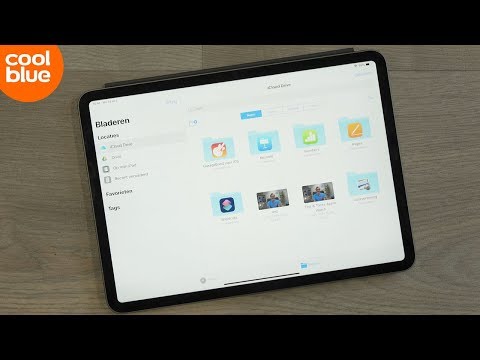
Inhoud
IPad moet regelmatig worden gesynchroniseerd met een Windows- of Mac-computer om een back-up van uw bestanden te maken en alle video's, muziek, foto's en documenten die u met uw iTunes-account deelt te synchroniseren. De eerste keer dat u het gebruikt, moet u synchroniseren om uw iPad te starten. Het synchronisatieproces is relatief automatisch, dus alles wat u hoeft te doen is starten en wachten. Om te kunnen synchroniseren, moet je op de hoogte zijn van de nieuwste versie van iTunes op je computer.
routebeschrijving

-
Verbind uw computer met internet, ga naar de iTunes Store en download de huidige versie van iTunes door op de knop "Download" te klikken. Als je iTunes al hebt geïnstalleerd, controleer dan op updates door op "Help" te klikken en vervolgens op "Controleren op updates". Volg de stappen op het scherm om de installatie te voltooien en iTunes te sluiten.
-
Sluit de oplader van uw iPad aan op de dockingang aan de onderkant van de iPad en het andere uiteinde op de USB-poort van uw computer. Als er een kabeloplader op de kabel is aangesloten, verwijdert u deze om de USB-connector te gebruiken.
-
Als het venster "Autoplay" verschijnt, klikt u op de rode "X" om deze te sluiten.
-
Wacht tot iTunes start (zodra uw computer de iPad detecteert, moet het opstarten automatisch zijn). Als dit niet het geval is, start u het handmatig. Wacht tot je iPad verschijnt onder "Apparaten" (apparaten) in het iTunes-paneel aan de linkerkant.
-
Klik op de naam van uw iPad onder "Apparaten" en de informatie erover wordt weergegeven. Synchronisatie begint waarschijnlijk automatisch wanneer iTunes uw iPad detecteert. Als dat niet het geval is, klikt u op de knop 'Synchroniseren' in de rechterbenedenhoek.
-
Let op de weergave bovenaan het iTunes-venster. Koppel de iPad niet los of probeer hem niet te gebruiken totdat u ziet dat de synchronisatie is voltooid.
tips
- Als u specifieke items wilt selecteren om te synchroniseren, klikt u op 'Alleen gecontroleerde nummers en video's synchroniseren' op het startscherm. Klik op 'Muziek', vervolgens op 'Films', vervolgens op 'Tv-shows' en vervolgens op 'Boeken' of 'Foto's' boven aan het scherm. scherm en volg de instructies om de items te kiezen die met de iPad worden gesynchroniseerd.
- Klik op het vakje "Open iTunes wanneer deze iPad is verbonden" als iTunes niet automatisch is gestart wanneer u de iPad hebt aangesloten.
waarschuwing
- Als u uw iPad niet synchroniseert, wordt van uw apps, gegevens en andere items geen back-up gemaakt en bestaat het risico dat ze verloren gaan als er iets met uw iPad gebeurt.
Wat je nodig hebt
- Snelle internetverbinding
- Oplader iPad / USB-kabel